Page 1
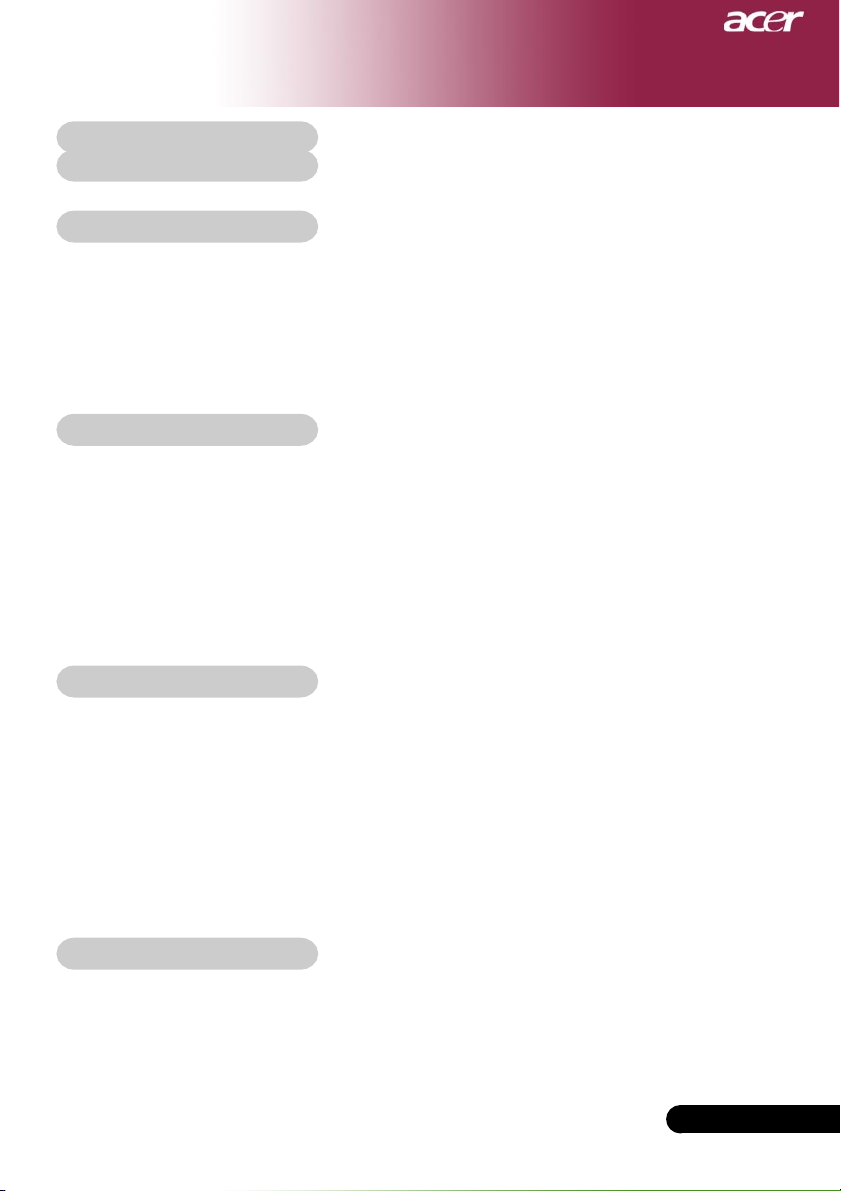
Innehållsförteckning
Innehållsförteckning .................................................................................. 1
Bruksanvisning .......................................................................................... 2
Försiktighetsåtgärder .......................................................................................... 2
Inledning ..................................................................................................... 4
Produktegenskaper ............................................................................................. 4
Paketöversikt ...................................................................................................... 5
Produktöversikt ................................................................................................... 6
Huvudenhet .................................................................................................................... 6
Panelkontroll .................................................................................................................. 7
Anslutningsportar ........................................................................................................... 8
Fjärrkontroll med laserpekare ......................................................................................... 9
Installation ................................................................................................ 10
Anslutning av projektorn .................................................................................... 10
Sätta På/Stänga Av projektorn ........................................................................... 11
Sätta På projektorn ...................................................................................................... 11
Stänga Av projektorn ................................................................................................... 12
Varningsindikator ......................................................................................................... 12
Justering av projicerad bild ................................................................................ 13
Justering av projektorns bildhöjd ................................................................................. 13
Justering av projektorns zoom / fokus ........................................................................ 14
Justering av bildens storlek ......................................................................................... 14
Användarkontroller ................................................................................. 15
Kontrollpanel & fjärrkontroll ................................................................................ 15
On-Screen-menyer ........................................................................................... 17
Hur du går tillväga ........................................................................................................ 17
Personals (Dator/Videoläge) ......................................................................................... 18
Language (Språk) ......................................................................................................... 19
Color (Dator/Videoläge) ................................................................................................. 20
Image (Datorläge) ......................................................................................................... 22
Image (Videoläge) ........................................................................................................ 23
Audio (Dator/Videoläge) ................................................................................................ 24
Management (Hantering) (Dator/Videoläge) .................................................................. 25
Appendix .................................................................................................. 27
Felsökning ......................................................................................................... 27
Utbyte av lampa ................................................................................................ 31
Specifikationer ................................................................................................... 32
Kompatibilitetslägen .......................................................................................... 33
Takmontering ..................................................................................................... 34
... Svenska
1
Page 2
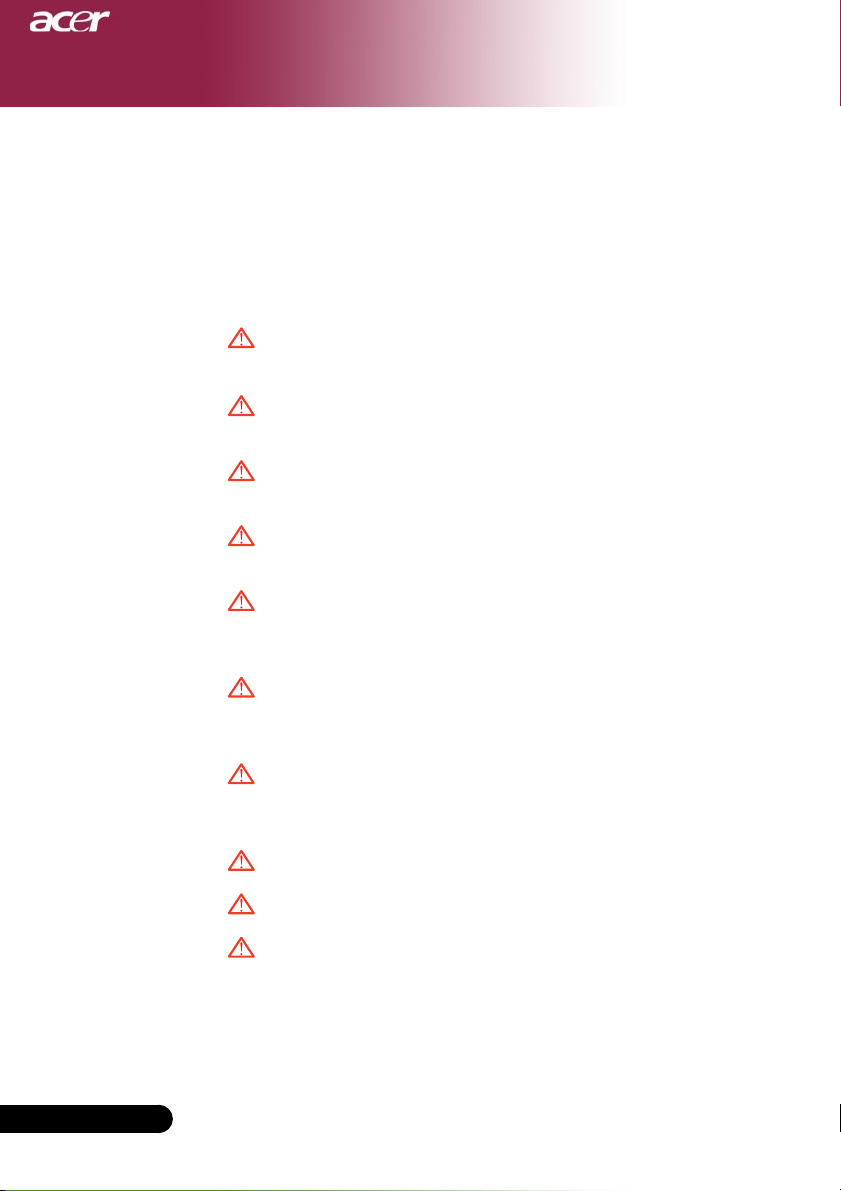
Bruksanvisning
Försiktighetsåtgärder
Följ alla varningar, försiktighetsåtgärder och underhåll
enligt rekommendationerna i denna användarguide för
att din enhet ska fungera så länge som möjligt.
Varning- Titta inte in i projektorns lins då lampan är på. Det
starka ljuset kan skada dina ögon.
Varning- För att minska risken för brand eller elektrisk stöt,
utsätt inte denna produkt för regn eller fukt.
Varning- Öppna eller montera inte isär produkten då detta kan
orsaka elektrisk stöt.
Varning- När du byter lampan, låt apparaten svalna och följ alla
instruktioner för byte.
Varning- Denna produkt upptäcker själv lampans livslängd.
Försäkra dig om att byta lampa då den visar
varningsmeddelanden.
Svenska...
Varning- Återställ funktionen "Lamp Hour Reset " från Visa
menyn "Management (Hantering)" efter bytet skärmen
lampa (se sidan 26).
Varning- När du stänger av projektorn, bör du försäkra dig om
att projektorn slutför kylningstiden innan du slår av
strömmen.
Varning- Sätt först på projektorn och sedan signalkällorna.
Varning- Använd inte linsskyddet då projektorn är igång.
Varning- Då lampan når mot slutet av sin livslängd, slutar den
att brinna och ger ifrån sig ett högt knäppande läte. Om
detta inträffar, sätter inte projektorn igång igen förrän
lampenheten har bytts ut. För att byta ut lampan följer
du proceduren under "Utbyte av lampa".
2
Page 3
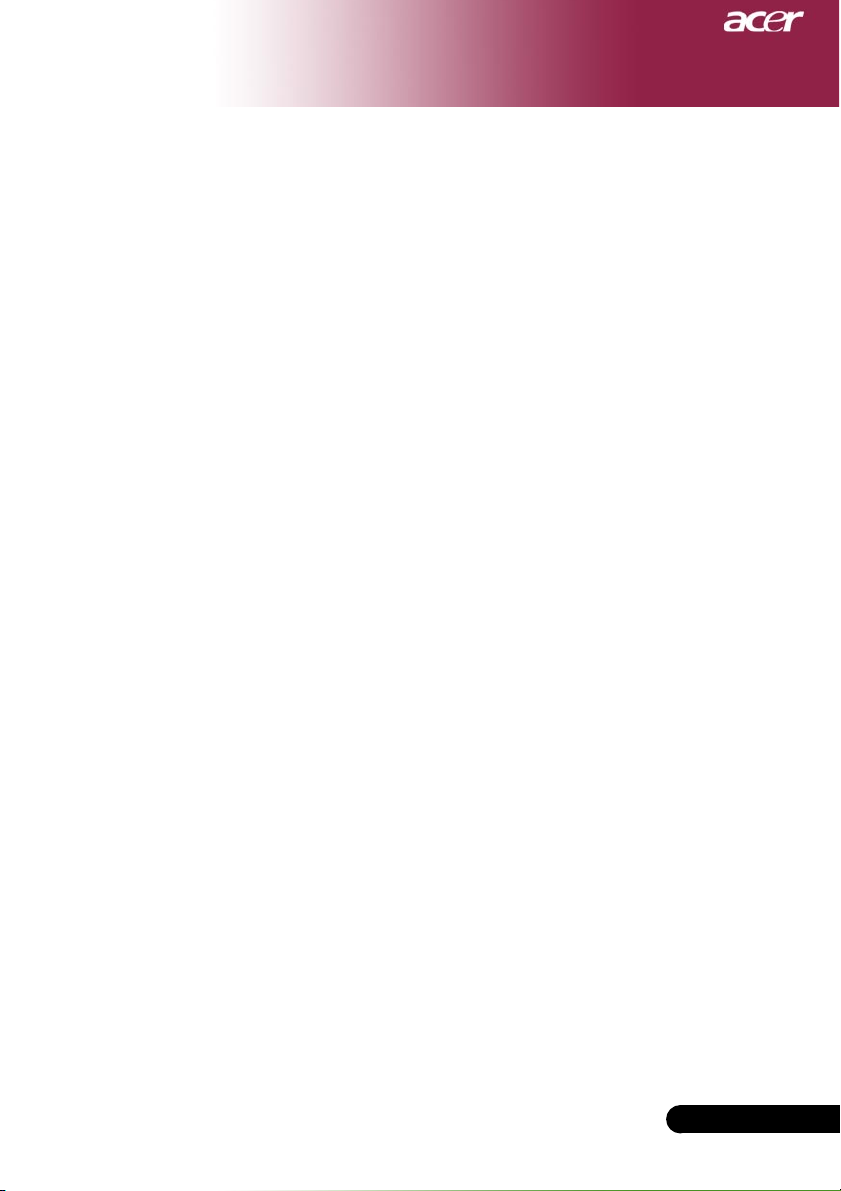
Bruksanvisning
Gör så här:
Stäng av produkten före rengöring.
Använd en mjuk trasa som fuktats med ett svagt medel för att
rengöra skärmhöljet.
Drag ur nätsladden från vägguttaget om produkten inte används
under en längre tid.
Gör inte så här:
Blockera inte springorna och öppningarna på enheten som är till
för ventilation.
Använd inte starka rengöringsmedel, wax eller lösningar för att
rengöra enheten.
Använd inte under följande förhållanden:
- Extremt varm, kall eller fuktig miljö.
- I områden som är mottagliga för ytterliga mängder damm och
smuts.
- Nära anordningar som framkallar starkt magnetiskt fält.
- Placera inte i direkt solljus.
... Svenska
3
Page 4
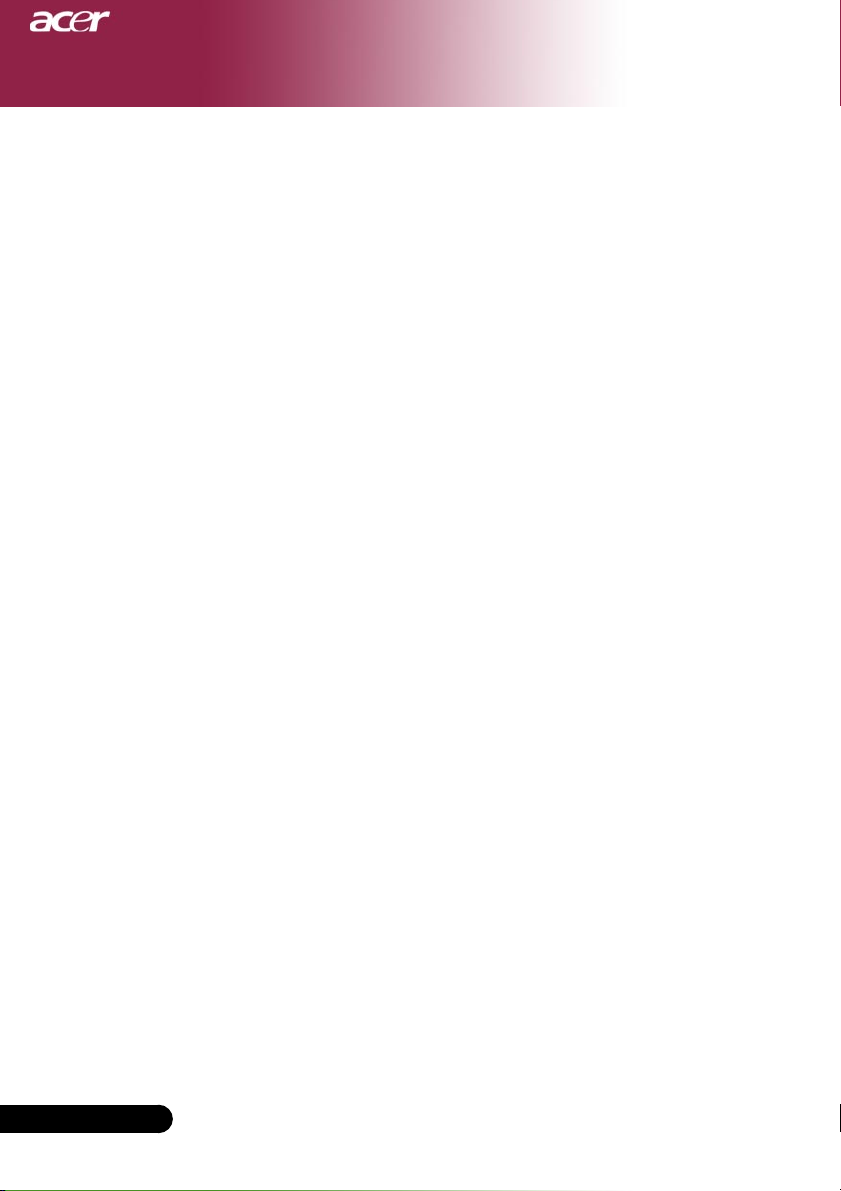
Inledning
Produktegenskaper
Denna produkt är en XGA single chip 0,7" DLP
TM
projektor. Dess utomordentliga egenskaper omfattar
Riktig XGA, 1024 x 768 adresserbara pixlar
Single chip DLPTM teknologi
NTSC/NTSC4,43/PAL/SECAM och HDTV-kompatibel
(480i/p, 576i/p, 720p, 1080i)
Fulltfjädrad fjärrkontroll med laserpekare
Användarvänlig flerspråksfunktion på skärmmenyn
Avanderad digital grundvalskorrigering och högkvalitativ
helskärms bildjustering
Användarvänlig kontrollpanel
SXGA, XGA kompression och VGA, SVGA
storleksändring
Mac-kompatibel
Svenska...
4
Page 5

Inledning
Paketöversikt
Denna projektor levereras med samtliga delar som visas
nedan. Kontrollera för att se till att din enhet är komplett.
Kontakta din återförsäljare omgående om någon del
saknas.
Projektor med linsskydd
Kompositvideokabel
2,0 m
S-videokabel 1,8 m
Bärväska
Nätsladd 1,8 m VGA-kabel 1,8 m
USB-kabel 1.8m
Fjarrkontroll med
laserpekare
Användarmanual Snabbstartskort
VGA till Komponent/HDTV-
adapter
2 x Batteri
... Svenska
5
Page 6

InledningInledning
Inledning
InledningInledning
Produktöversikt
Huvudenhet
6
Svenska...
7
1
9
1. Fokusring
2. Zoomring
3. Zoomlins
4. Lyftknapp
5. Upphöjningsstativ
6. Fjärrkontrollmottagare
7. Anslutningsportar
8. Eluttag
9. Kontrollpanel
3
6
4
5
2
7
6
Page 7
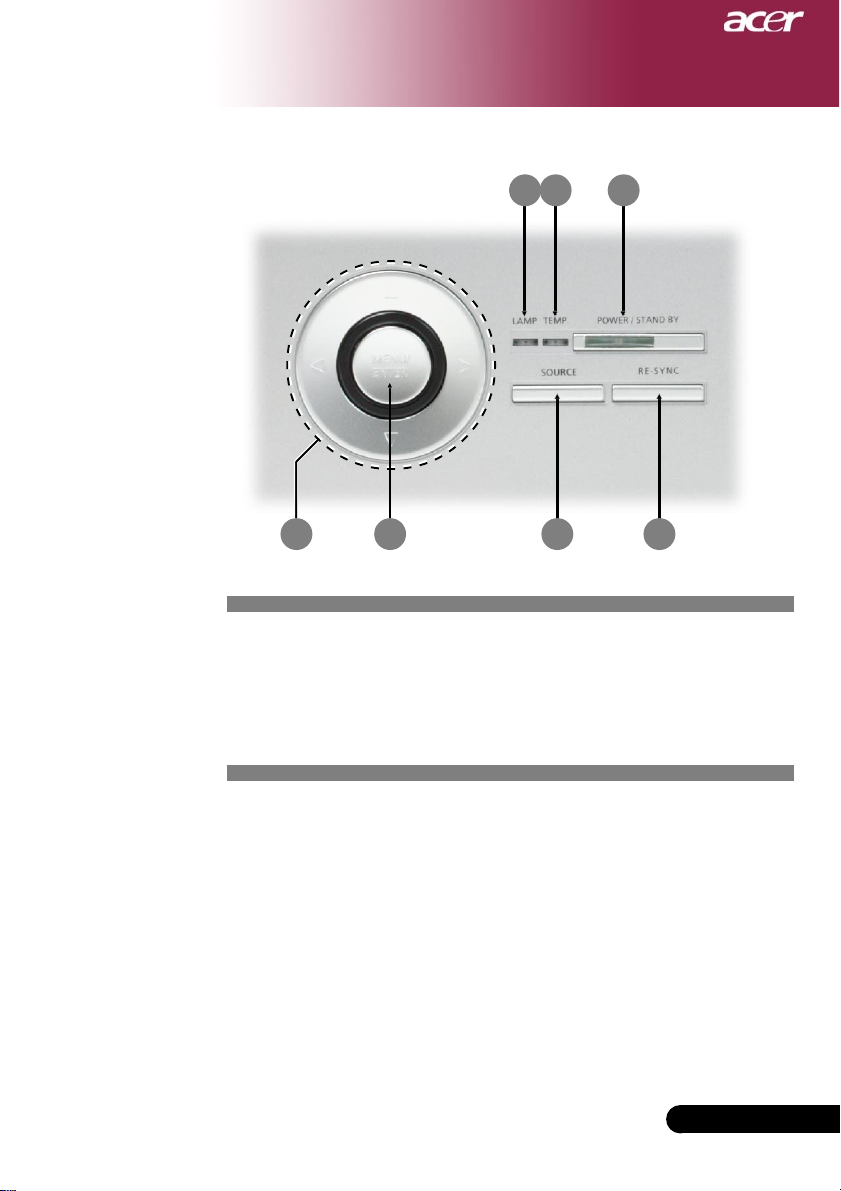
Kontrollpanel
Inledning
1 2 3
6
1. Lampindikator LED
2. Temperaturindikator LED
3. På/Standby och indikatorlampa (strömindikator)
4. Källa
5. Re-sync
6. Fyra riktningsknappar för val
7. Meny /Enter
7 4 5
... Svenska
7
Page 8
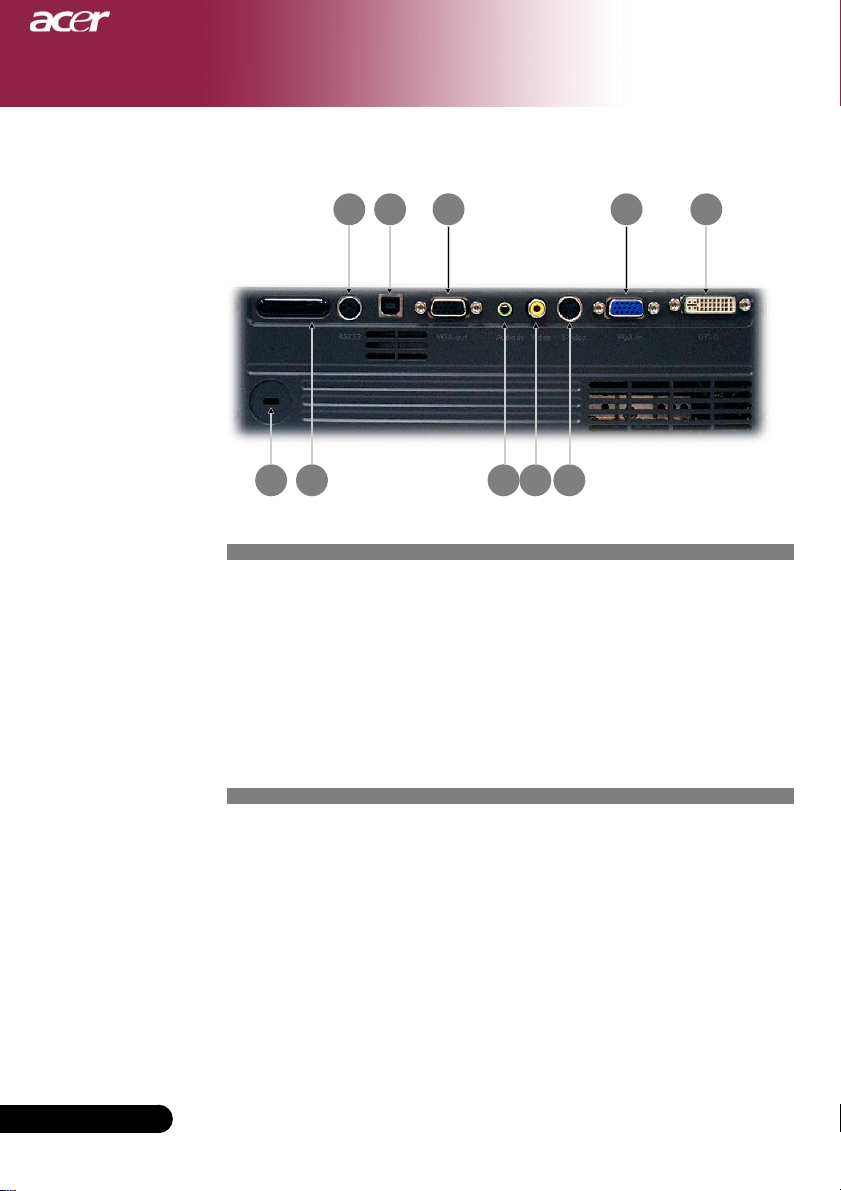
Inledning
Anslutningsportar
1 2 3 4
8 7
9
1. Anslutning för PC analog signal/HDTV/komponent videoingång
2. Anslutning för Monitor Loop-through utgång
3. USB-anslutning
4. RS232 anslutare
5. Anslutning för S-videoingång
6. Anslutning för kompositvideoingång
7. Anslutning för audioingång
8. Fjärrkontrollmottagare
9. Kensington
10. DVI-D Inmatningsanslutare (för digital signal med HDCP funktion)
(Valfritt)
TM
Lock Port
5
6
10
Svenska...
8
Page 9

Inledning
Fjärrkontroll med laserpekare
2
5
8
6
7
12
13
16
1
3
4
10
11
9
14
15
1. Sändningsindikator
2. Power
3. På-tangent
4. Meny
5. Fyra riktningsknappar för val
6. Laserknapp
7. Tyst
8. Keystone-korrigering +
9. Keystone-korrigering -
10. Sida upp
11. Sida ner
12. Re-Sync
13. Dölj
14. Källa
15. Frys
16. Laserpekare
... Svenska
9
Page 10
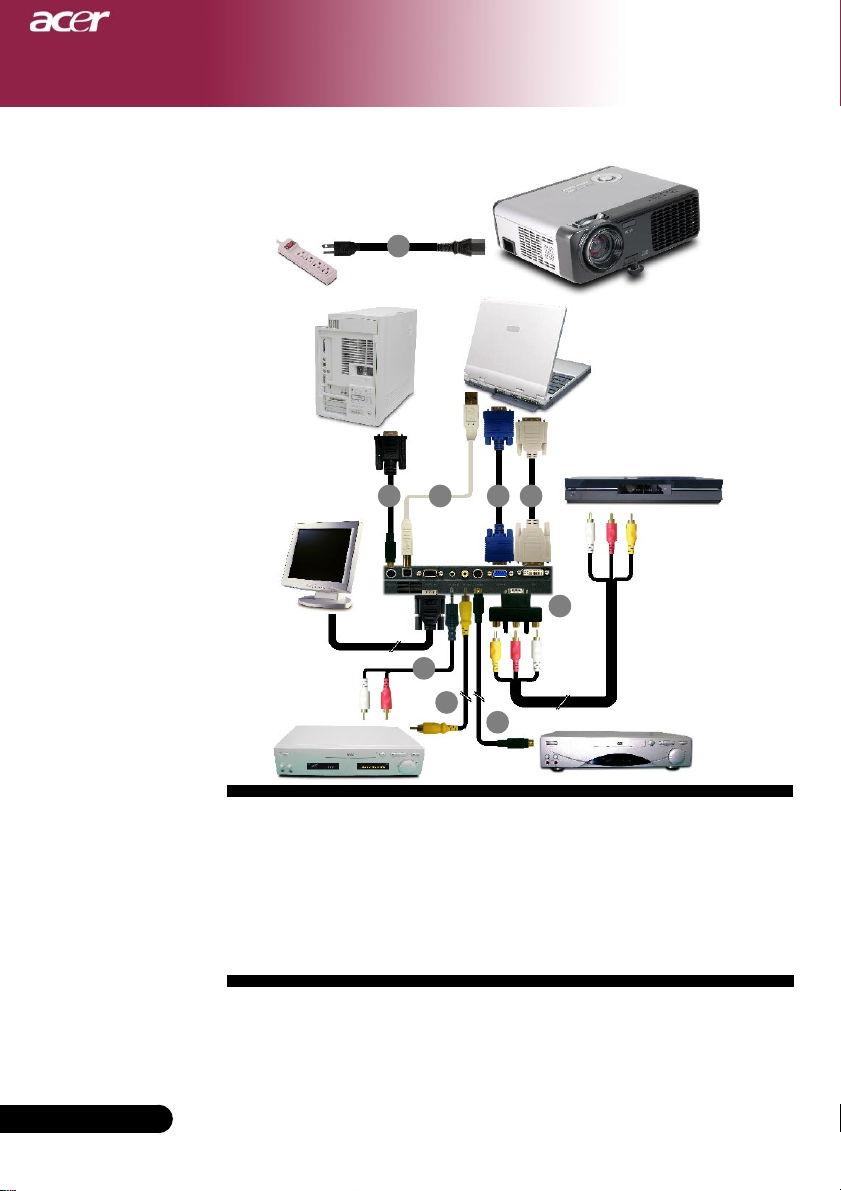
Inledning
Anslutning av projektorn
1
USB
DVIRGB
Svenska...
10
RS232
4 2
9
7
Videoutgång
1. .............................................................................................................. Nätsladd
2. ........................................................................................................... VGA-kabel
3. .............................................................................................Kompositvideokabel
4. ........................................................................................................... USB kabel
5. ..................................................................... VGA till Komponent/HDTV-adapter
6. ........................................................................................................ S-videokabel
7. ............................................................. Uttag för ljudkabel/RCA (Valfritt tillbehör)
8. ....................................................................... DVI till DVI kabel (Valfritt tillbehör)
9. ............................................................................. RS232 kabel (Valfritt tillbehör)
3
6
DVD spelare, Settop
låda, HDTV
mottagare
8
5
S-videoutgång
För att försäkra dig om att projektorn fungerar ordentligt
med din dator, ställ in visningsläget på ditt grafikkort på
mindre än eller lika med 1024 X 768 upplösning. Se till att
visningslägets timing är kompatibel med projektorn. Se
avsnittet "Kompatibilitetslägen" på sidan 33.
Page 11
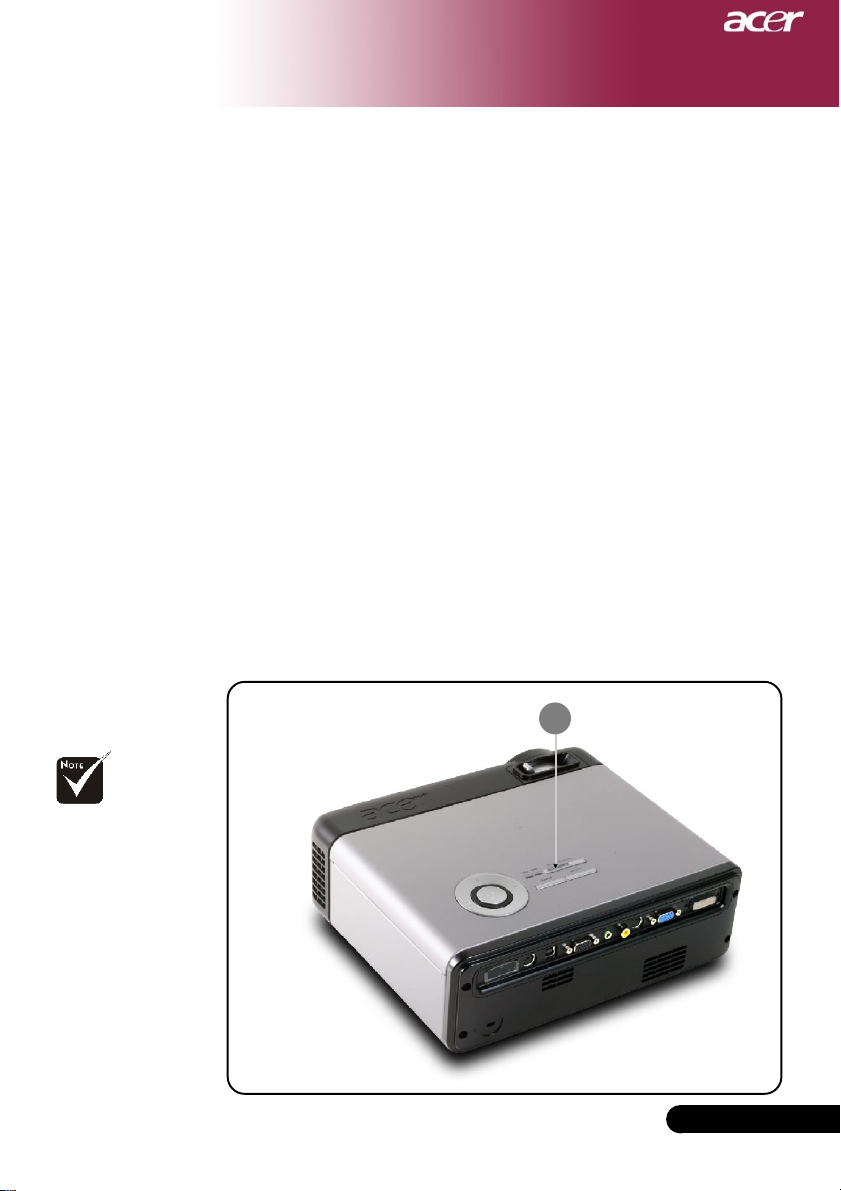
Inledning
Sätta På/Stänga Av projektorn
Sätta På projektorn
1. Avlägsna linsskyddet.
2. Se till att strömkabeln och signalkabeln är ordentligt anslutna.
Strömindikatorn kommer att blinka grönt.
3. Sätt på lampan genom att trycka på knappen "Power/
Standby" på kontrollpanelen.n Och strömindikatorn lyser
grönt.
4. Sätt på din källa (dator, notebook, videospelare ,etc.).
Projektorn upptäcker automatiskt din källa.
Om skärmen visar "Söker...", kontrollera att
signalkablarna är ordentligt anslutna.
Om du ansluter flera källor samtidigt, använd knappen
"Source" på fjärrkontrollen eller kontrollpanelen för att
växla.
Anmärkning: Sätt
först på projektorn och
sedan signalkällorna.
1
Power/Standby
11
... Svenska
Page 12
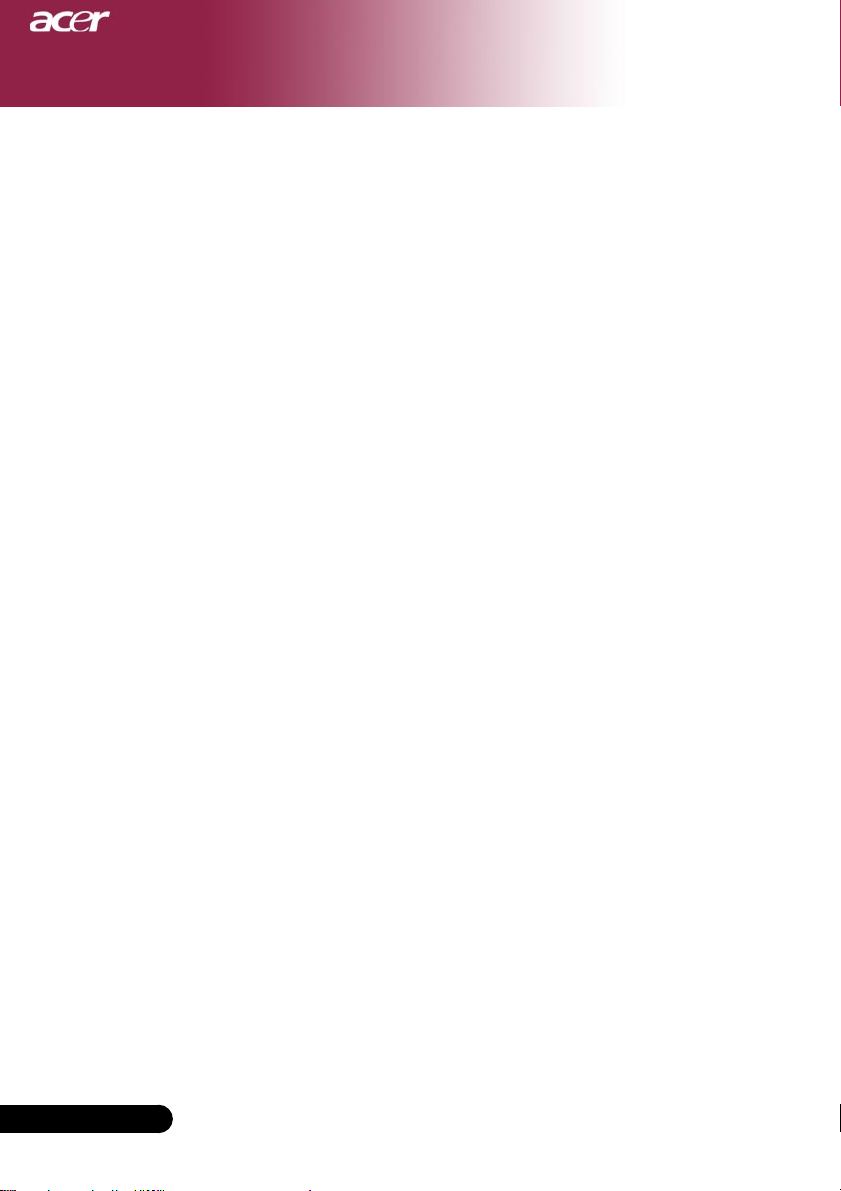
Inledning
Stänga Av Stänga Av
Stänga Av
Stänga Av Stänga Av
1. Tryck på knappen "Power/Standby" för att stänga av
projektorlampan. Du kommer att se meddelandet "Tryck på
påknappen igen för att slutföra avstängningsprocessen.
Varning! Dra INTE ur kontakten medan projektorns fläkt
fortfarande är igång." visas på projektorns skärm. Tryck på
knappen "Power/Standby" igen för att bekräfta, annars
kommer meddelandet att försvinna efter 5 sekunder.
2. Kylfläktarna fortsätter att fungera i ungefär 60 sekunder
under kylningscykeln, och strömindikatorn förblir grön. När
strömindikatorn börjar blinka, har projektorn gått in i standbyläge.
Om du vill sätta på projektorn igen, måste du vänta tills
projektorn har slutfört kylningsprocessen och gått in i
standby-läge. Då den befinner sig i standby-läge, trycker du
på knappen "Power/Standby" för att starta om projektorn.
3. Dra ur strömkabeln från eluttaget och projektorn.
4. Sätt inte på projektorn omedelbart efter en
avstängningsprocedur.
PP
rojektornrojektorn
P
rojektorn
PP
rojektornrojektorn
Varningsindikator
När "LAMP" indikatorn lyser stadigt rött, kommer projektorn
att automatiskt stänga av sig själv. Kontakta din lokala
återförsäljare eller vårt servicecenter.
Svenska...
12
När "TEMP" indikatorn lyser stadigt rött i ungefär 20
sekunder, innebär det att projektorn är överhettad. Du
kommer att se meddelandet "Projektor överhettad. Lampan
kommer automatiskt att stängas av snart." på skärmen.
Projektorn stänger automatiskt av sig själv.
Under normala förhållanden kan projektorn sättas på igen
då den kylts ner. Om problemet kvarstår, skall du kontakta
din lokala återförsäljare eller vårt servicecenter.
Då indikatorn "TEMP" blinkar orange i ungefär 10 sekunder,
får du meddelandet "Fan Fail. Lamp will automatically turn
off soon.(Fläktfel)" på OSD-skärmen. Kontakta din lokala
återförsäljare eller vårt servicecenter.
Page 13

Inledning
Justering av projicerad bild
Justering av projektorns bildhöjd
Projektorn är utrustad med en lyftfot för justering av
projektorns höjd.
För att höja bilden:
1. Tryck på lyftknappen n.
2. Höj bilden till önskad höjdvinkel o, slap sedan knappen för
att låsa höjningsstödet på plats.
3. Använd p för att finjustera visningsvinkeln.
För att sänka bilden:
1. Tryck på lyftknappen
2. Sänk projektorn och släpp sedan knappen för att låsa
lyftfoten i detta läge.
3. Använd p för att finjustera visningsvinkeln.
1
Lyftknapp
2
Lyftfot
3
Lutningsjusterat hjul
... Svenska
13
Page 14

Inledning
Justering av projektorns zoon / fokus
Du kan justera zoomringen till zooma in eller zooma ut. För att
fokusera bilden, vrid på fokusringen tills bilden är tydlig. Projektorn
fokuserar på avstånd från 1,2 till 10,0 meter.
Justering av bildens storlek
246,1"(625,0cm)
196,9"(500,0cm)
205,1"
(520,8cm)
164,0"
(416,7cm)
172,2"(437,5cm)
123.0"(312,5cm)
143,5"
(364,6cm)
102,5"
(260,4cm)
73,8"(187,5cm)
61,5"
(156,3cm)
29,5" (75,0cm)
24,6"
(62,5cm)
Zoomring
Fokusring
Svenska...
14
Skärm
(Diagonal)
Skärms-
torlek
Max. 29,5"(75,0cm) 73,8"(187,5cm) 123,0"(312,5cm) 172,2"(437,5cm) 196,9"(500,0cm) 246,1"(625,0cm)
Min. 24,6"(62,5cm) 61,5"(156,3cm) 102,5"(260,4cm) 143,5"(364,6cm) 164,0"(416,7cm) 205,1"(520,8cm)
Distans
Max.(WxH)
Min.(WxH)
23,60" x 17,70"
(60,0 x 45,0cm)
19,68" x 14,76"
(50,0 x 37,5cm)
3,94'(1,2m) 9,84'(3,0m) 16,40'(5,0m) 22,97'(7,0m) 26,25'(8,0m) 32,81'(10,0m)
59,04" x 44,28"
(150,0 x 112,5cm)
49,20" x 36,90"
(125,0 x 93,8cm)
98,40" x 73,80"
(250,0 x 187,5cm)
82,00" x 61,50"
(208,3 x 156,2cm)
Denna graf är endast för användarens referenser.
137,76" x 103,32"
(350,0 x 262,5cm)
114,80" x 86,10"
(291,7 x 218,8cm)
3,94'
(1,2m)
9,84'
(3,0m)
16,40'
(5,0m)
22,97'
(7,0m)
26,25'
(8,0m)
32,81'
(10,0m)
157,52" x 118,14"
(400,0 x 300,0cm)
131,20" x 98,40"
(333,4 x 250,0cm)
196,88" x 147,66"
(500,0 x 375,0cm)
164,08" x 123,06"
(416,6 x 312,5cm)
Page 15

Användarkontroller
Kontrollpanel & Fjärrkontroll
Det finns två sätt att kontrollera funktionerna:
Fjärrkontroll och kontrollpanel
FjärrkontrollKontrollpanel
Så använder du kontrollpanelen
Power/Standby
Se avsnittet "Sätta På projektorn/Stänga Av projektorn" på sidorna
4
11-12.
Källa
Tryck på "Källa" för att välja RGB, komponent-p, komponent-i, S-
4
video, kompositvideo och HDTV-källor.
Meny/ Enter
Tryck på "Meny/Enter" för att starta skärmmenyn (OSD). För att
4
lämna OSD, tryck på "Meny" igen.
Bekräfta ditt val av punkter.
4
Fyra riktningsknappar för val
Använd för att välja punkter eller för att göra
4
ändringar till ditt val.
15
... Svenska
Page 16

Användarkontroller
Using the Remote Control
Power
Se avsnittet "Sätta På/Stänga Av projektorn" på sidorna 11-12.
4
På-tangent
Visa undermenyn "Display Mode" på skärmmenyn för att direkt
4
välja visningsläge från PC, Movie, sRGB, User.
Meny
Tryck på "Meny" för att starta OSD-menyn (on-screen-displayen).
4
För att gå ur OSD-skärmen, tryck på "Meny" igen.
Fyra riktningsknappar för val
Använd för att välja punkter eller göra ändringar till
4
ditt val.
Laserknapp
Rikta fjärrkontrollen mot visningsskärmen, tryck och håll ner denna
4
knapp för att aktivera laserpekaren.
Tyst
Stänger tillfälligt av radion.
4
Keystone + / -
Justerar bildstörningar som orsakas av lutning av projektorn (±16
4
grader).
Sida Upp (Endast idatorläge)
Använd denna knapp för att gå upp på sidan. Denna funktion är
4
endast möjlig då projektorn är ansluten till en dator via en USBkabel.
Sida Ner (Endast i datorläge)
Använd denna knapp för att gå ner på sidan. Denna funktion är
4
endast möjlig då projektorn är ansluten till en dator via en USBkabel.
Re-Sync
Synkroniserar automatiskt projektorn till ingångskällan.
4
Dölj
Stänger tillfälligt av bilden. Tryck på "Dölj" för att dölja bilden, tryck
4
igen för att återuppta visning av bilden.
Källa
Tryck på "Källa" för att välja RGB, komponent-p, komponent-i, S-
4
video, kompositvideo och HDTV-källor.
Frys
Tryck på "Frys" för att pausa skärmbilden.
4
Svenska...
16
Page 17

Användarkontroller
OSD-menyer
Projektorn har flerspråkiga OSD-menyer som möjliggör
bildjusteringar och ändringar av en rad inställningar.
Projektorn upptäcker automatiskt källan.
Hur du går tillväga
1. För att öppna OSD menyn, tryck på "Meny" på fjärrkontrollen eller
tryck "Meny/Enter" på kontrollpanelen.
2. Då OSD visas, använd tangenterna för att välja ett alternativ i
huvudmenyn. Vid val av önskat huvudmenyalternativ, tryck på för
att visa undermenyn för inställning av egenskaper.
3. Använd knapparna för att välja önskad punkt och justera
inställningarna med knapparna
4. Välj nästa punkt som ska ändras i undermenyn och justera enligt
beskrivningen ovan.
5. Tryck på "Meny" på fjärrkontrollen eller tryck på "Meny/Enter" på
kontrollpanelen för att skärmen skall återgå till huvudmenyn.
6. För att lämna OSD, tryck på "Meny" på fjärrkontrollen eller tryck
"Meny/Enter" på kontrollpanelen en gång till. OSD menyn stängs och
projektorn sparar automatiskt de nya inställningarna.
.
Huvudmeny
Undermeny Inställning
... Svenska
17
Page 18

Användarkontroller
Personals
(Dator/Videoläge)
Redigerar användaralternativ via OSD gränssnitt. Redigerad
användarinformation kommer att visas i det nedre vänstra hörnet när
projektorn är PÅ
Svenska...
18
1.> Använd
knappen "Enter". Du kan mata in tecknet i lina ett.
2.> Använd för att välja tecken, och tryck därefter
"Enter" för att bekräfta ditt val.
3.> Använd för att välja "Lina2" funktionen, och tryck sedan på
knappen "Enter". Du kan mata in tecknet i lina två.
4.> Gör som i steg. 3.>
5.> Använd
sedan på knappen "Enter".
6.> Startskärmen kommer att visa de nya alternativen då projektorn
startats om.
för att välja "Lina1" funktionen, och tryck sedan på
för att välja "Spara & avsluta" funktionen, och tryck
Anmärkning:
Varje lina kan endast mata in 35 tecken.
4
Använd "Del" för att radera föregående tecken.
4
Använd "Space" för att lägga till ett mellanslag.
4
Page 19

Användarkontroller
Language
(Dator/Videoläge)
Language (Språk)
Välj den flerspråkiga OSD-menyn. Använd tangenten eller för
att välja önskat språk.
Tryck på "Meny" på fjärrkontrollen eller tryck på "Meny/Enter" på
kontrollpanelen för att slutföra urvalet.
19
... Svenska
Page 20
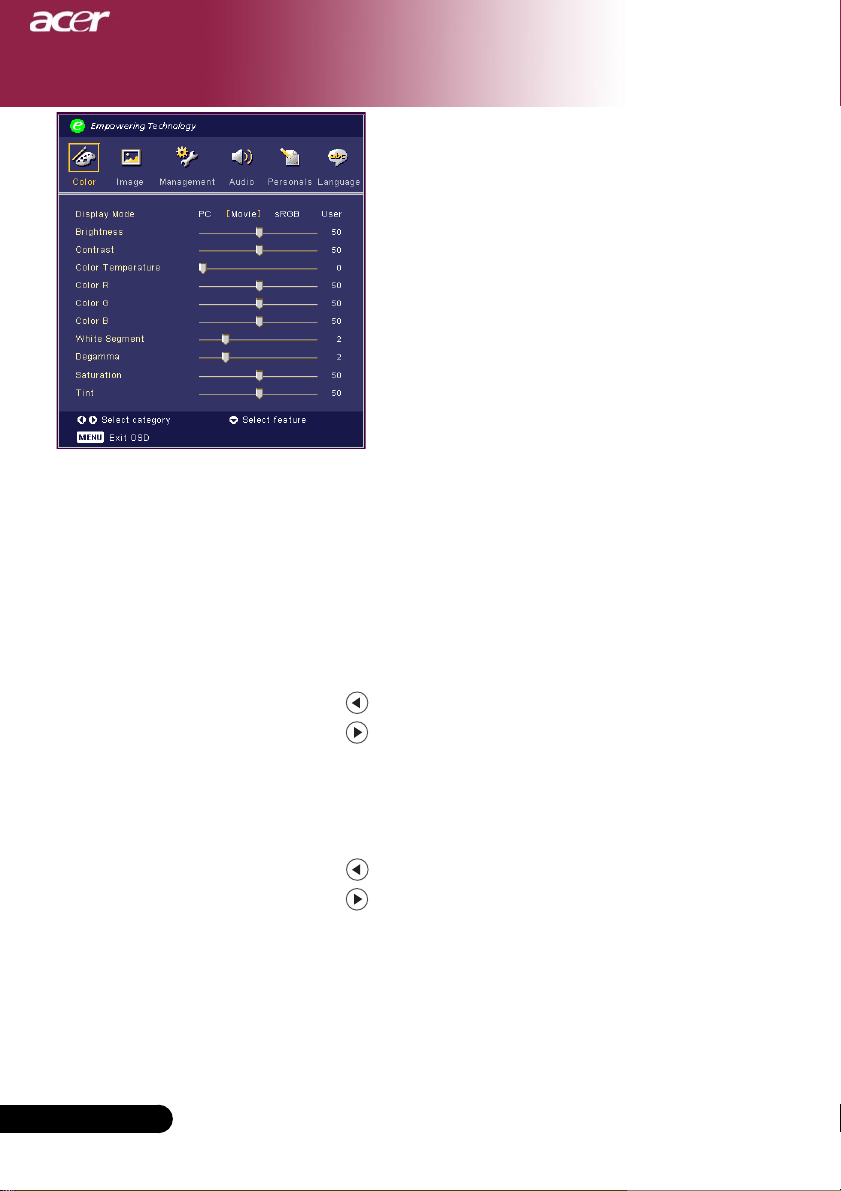
Användarkontroller
Color
(Dator/Videoläge)
Display Mode
Det finns många fabriksinställda funktioner för olika typer av bilder.
PC : För dator eller notebook-dator.
4
Film : För hemteater.
4
sRGB : För standardfärg.
4
User (Användare) : Kom ihåg användarens inställningar
4
Brightness (Ljusstyrka)
Justering av bildens ljusstyrka.
Tryck på för att göra bilden mörkare.
4
Tryck på för att göra bilden ljusare.
4
Contrast (Kontrasten)
Kontrasten styr graden av skillnad mellan de ljusaste och mörkaste
delarna av bilden. Justering av kontrasten ändrar mängden svart och
vitt i bilden.
Tryck på för att minska kontrasten.
4
Tryck på för att öka kontrasten.
4
Color Temp. (Färgtemp.)
Justerar färgtemperaturen. Vid en högre temperatur, ser skärmen
kallare ut; vid en lägre temperatur, ser skärmen varmare ut.
Color R (Färg R)
Justerar röd färg.
Svenska...
20
Page 21

Funktionerna
"Saturation" och "Tints"
stöds inte i datorläge
eller DVI läge.
Användarkontroller
Color
(Dator/Videoläge)
Color G (Färg G)
Justerar grön färg.
Color B (Färg B)
Justerar blå färg.
White Segment (Vitt segment)
Använd kontrollen för vitt segment för att ställa in den vita toppvärdet
av DM-chip. 0 står för minimalt toppvärde och 10 för maximalt
toppvärde. Om du föredrar en starkare bild, justera mot maximal
inställning. För en mjukare och mer naturlig bild, justera mot minimal
inställning.
Degamma
Påverkar skildringen av mörka bilder. Med större gammavärde, ser
mörka bilder ljusare ut.
Saturation (Mättnad)
Justerar en videobild från svart och vitt till helt mättad färg.
Tryck på för att minska mängden färg i bilden.
4
Tryck på för att öka mängden färg i bilden.
4
Tint (Nyans)
Justerar färgbalansen av rött och grönt.
Tryck på för att öka mängden grönt i bilden.
4
Tryck på för att minska mängden rött i bilden.
4
21
... Svenska
Page 22

Användarkontroller
Image
(Datorläge)
Keystone (Keystone-korrigering)
Justerar bildstörningar som orsakas av lutning av projektorn. (±16
grader)
Aspect Ratio
Använd denna funktion för att välja önskad bildproportion.
4:3 : Ingångskällan graderas för att passa projektionsskärmen.
4
16:9 : Ingångskällan graderas för att passa bredden på den
4
projicerade skärmen.
Auto : Behåll bilden med ursprunglig bredd-höjd proportion och
4
maximera bilden att passa ursprungliga horisontala eller vertikala
bildpunkter.
H.Position (Horisontellt läge)
Tryck på för att flytta bilden till vänster.
4
Tryck på för att flytta bilden till höger.
4
V. Position (Vertikalt läge)
Tryck på för att flytta bilden nedåt.
4
Tryck på för att flytta bilden uppåt.
4
Frequency (Frekvens)
"Frequency (Frekvens)" ändrar skärmdatafrekvensen så att den
matchar frekvensen på din dators grafikkort. Om du upplever ett
vertikalt flimmerfält, använd denna funktion för att göra en justering.
Tracking (Spårning)
"Tracking (Spårning)" synkroniserar signaltimingen av skärmen med
grafikkortet. Om du upplever en ostabil eller flimmrande bild, använd
denna funktion för att rätta till det.
Svenska...
22
Page 23

Funktionerna
"Sharpness" stöds ej i
DVI-läge
Användarkontroller
Image
(Videoläge)
Keystone
Justerar bildstörningar som orsakas av lutning av projektorn. (±16
grader)
Aspect Ratio
Använd denna funktion för att välja önskad bildproportion.
4:3 : Ingångskällan graderas för att passa projektionsskärmen.
4
16:9 : Ingångskällan graderas för att passa bredden på den
4
projicerade skärmen.
Auto : Behåll bilden med ursprunglig bredd-höjd proportion och
4
maximera bilden att passa ursprungliga horisontala eller vertikala
bildpunkter.
Sharpness (Skärpa)
Justerar bildens skärpa.
Tryckpå för att minska skärpans.
4
Tryckpå för att öka skärpan.
4
23
... Svenska
Page 24

Användarkontroller
Audio
(Dator/Videoläge)
Volume (Volym)
Tryck på för att minska volymen.
4
Tryck på för att höja volymen.
4
Mute (Tyst)
Välj "On" för att aktivera mute-funktionen.
4
Välj "Off" för att inaktivera mute-funktionen.
4
Svenska...
24
Page 25

Användarkontroller
Management
(Dator/Videoläge)
ECO Mode (ECO-läge)
Välj "På" för att dimma projektorlampan vilket sänker
strömförbrukningen och ökar lampans livslängd, samt minskar
störningar. Välj "Av" för att återgå till normalt läge.
Menu Location (Menyplacering)
Välj menyplacering på skärmen.
Projection (Projektion)
4
Fabrikens standardinställning.
4
Då du väljer denna funktion, vänder projektorn bilden om så att du
kan projicera bakom en genomskinlig skärm.
4
Då du väljer denna funktion, vänder projektorn bilden upp och ner
för takmonterad projektion.
4
Då du väljer denna funktion, vänder projektorn om bilden och
vänder den upp och ner samtidigt. Du kan projicera bakifrån en
genomskinlig skärm med takmonterad projektion.
Front-Desktop
Rear-Desktop
Front-Ceiling
Rear-Ceiling
25
... Svenska
Page 26

Användarkontroller
Management
(Dator/Videoläge)
Source Lock
När källås är avstängt, kommer projektorn att söka efter andra
signaler om aktuell inmatningssignal gått förlorad. När källås är på,
kommer det att "Låsa" aktuell källkanal innan du trycker på knappen
"Källa" på fjärrkontrollen för nästa kanal.
Lamp Hour Elapse
Visar lampans gångna funktionstid (i timmar).
Lamp Hour Reset
Tryck på knappen då du valt "Yes" för att vrida lampans räkneverk
till 0 timmar.
Lamp Reminding (Lamppåminnelse)
Välj denna funktion för att visa eller dölja varningsmeddelanden då
meddelandet för lampbyte visas. Meddelandet visas upp till 30 timmar
före slutet av lampans livslängd.
OSD Transparency
Justerar OSD:ns transparens.
Reset
Tryck på knappen då du valt "Yes" för att återställa
visningsparametrarna för alla menyer till fabriksinställningarna.
Svenska...
26
Page 27

Appendix
Felsökning
Om du upplever problem med projektorn, se följande
information. Om problemet består, var vänlig kontakta
din lokala återförsäljare eller servicecenter.
Problem: Ingen bild visas på skärmen.
Se till att alla kablar och strömanslutningar är ordentligt och säkert
4
anslutna enligt beskrivningarna i avsnittet "Installation" .
Se till att stiften på stickkontakten inte är böjda eller sönder.
4
Kontrollera att projektionslampan installerats ordentligt. Se avsnittet
4
"Byte av lampa".
Försäkra dig om att du avlägsnat linsskyddet och att projektorn är
4
påslagen.
Kontrollera att funktionen "Dölj" ej är aktiverad.
4
Problem: Delvis, rullande eller felaktig visning av bild.
Tryck på knappen "Re-Sync" på fjärrkontrollen.
4
Om du använder en PC:
4
Om upplösningen på din dator är högre än 1024 x 768.
Följ stegen som räknas upp nedan för att återställa upplösningen.
För Windows 3.x:
1. I Windows programhanterare, tryck på ikonen "Windows Setup" i
huvudgruppen.
2. Kontrollera att inställningen för skärmupplösning är mindre eller
lika med 1024 x 768.
För Windows 95,98,2000,XP:
1. Öppna ikonen "Min dator", mappen "Kontrollpanelen" och
dubbelklicka sedan på ikonen "Bildskärm".
2. Välj fliken "Inställningar".
3. I "Skrivbordsstorlek" hittar du inställningen för upplösning.
Kontrollera att inställningen för upplösningen är mindre eller lika
med 1024 x 768 upplösning.
Om projektorn fortfarande inte projicerar hela bilden, behöver
du även ändra den bildskärm du använder. Se följande steg.
4. Följ stegen 1-2 ovan. Klicka på knappen "Avancerade
egenskaper".
5. Välj knappen "Ändra" under fliken "Bildskärm".
... Svenska
27
Page 28

Appendix
6. Klicka på "Visa alla enheter". Välj sedan "Standardskärmtyper" under
rutan "Tillverkare"; välj det upplösningsläge du behöver under rutan
"Modeller".
7. Kontrollera att inställningen för upplösning på bildskärmen är mindre
än eller lika med 1024 x 768.
Om du använder en Notebook-dator:
4
1. Du måste gå igenom stegen ovan för inställning av upplösning på
datorn först.
2. Ändra Notebook-datorns skärm till läget "enbart extern skärm" eller
"enbart CRT".
Om du upplever svårigheter för att ändra upplösning eller om din skärm
4
fryser sig, starta om hela utrustningen och projektorn.
Problem: Skärmen på Notebook- eller PowerBook-datorn
visar inte din presentation.
Om du använder en Notebook-dator:
4
Vissa Notebook-datorer kan avaktivera sina skärmar då en andra
skärmenhet används. Se din datordokumentation för information om hur
du återaktiverar bildskärmen.
Om du använder en Apple PowerBook-dator:
4
I kontrollpaneler, öppna PowerBook-skärmen för att välja Video Mirroring
(spegling) "On".
Svenska...
28
Problem: Bilden är ostabil eller flimrar
Använd "Tracking (Spårning)" för att rätta till det. Se sidan 22.
4
Ändra bildfärgsinställningen från din dator.
4
Problem: Bilden har vertikalt flimmerfält
Använd "Frequency (Frekvens)" för att göra en justering. Se sidan 22.
4
Kontrollera och omkonfigurera skärmläget för ditt grafikkort för att göra
4
det kompatibelt med produkten. Se sidan 27.
Problem: Bilden är ur fokus
Justera fokusringen på projektorlinsen. Se sidan 14.
4
Se till att projektionsskärmen är mellan det nödvändiga avståndet 1,2 till
4
10,0 meter från projektorn.
Page 29

Appendix
Problem: Bilden är utbredd när den visar 16:9 DVD.
Projektorn upptäcker automatiskt 16:9 DVD och justerar aspektration
genom att digitalisera till helskärm med 4:3 standardinställning.
Om bilden fortfarande är utbredd, behöver du även justera aspektration
genom att hänvisa till följande:
Välj 4:3 aspektratiotyp på din DVD-spelare om du spelar en 16:9
4
DVD.
Om du inte kan välja 4:3 aspektratiotyp på din DVD-spelare, välj 4:3
4
aspektratio i skärmmenyn.
Problem: Bilden är omvänd.
Välj "Management (Hantering)" från OSD-skärmen och justera
4
projektionsriktningen. Se sidan 25.
Problem: Lamp brinner ut eller avger ett knäppande läte
Då lampan närmar sig slutet av sin livslängd, brinner den ut och kan
4
avge ett högt smällande läte. Om detta inträffar, sätter inte projektorn
igång förrän lampenheten har bytts ut. För att byta lampan, följ
proceduren i "Lampbyte". Se sidan 31.
Problem: LED-ljusmeddelande
Meddelande
Standby-status
(Ingångsnätsladd)
Lampljus
Ström på
Ström Av (Kylning)
Fel (Lampfel)
Fel (Värmefel)
Fel (Fläktlåsfel) Blinkar
Fel (Övertemp.)
Fel
(Lampkollaps)
Power LED
Grön
Blinkar
Temp LED Lampa LED
=>Lampa på =>Lampa av
29
... Svenska
Page 30

Appendix
Problem: Meddelandepåminnelser
"Lamp is approaching the end of its useful life in full power operation.
4
Replacement Suggested!" kommer att visas i ungefär 10 sekunder
då lampas livslängd håller på att gå ut.
"Projector Overheated. Lamp will automatically turn off soon.
4
(Övertemperatur)" visas då systemtemperaturen är överhettad.
"Fan Fail. Lamp will automatically turn off soon. (Fläktfel)" visas då
4
fläkten inte fungerar.
Svenska...
30
Page 31

Varning:
Lamphållaren är varm!
Låt den svalna innan du
byter lampan!
Appendix
Utbyte av lampa
Projektorn upptäcker själv lampans livslängd. Den visar dig
ett varningsmeddelande "Lamp is approaching the end of its useful life
in full power operation. Replacement Suggested!
meddelande, byt lampan så snart som möjligt.
Se till att projektorn har svalnat i minst 30 minuter innan du
byter lampan.
" Då du ser detta
Varning: För att
minska risken för
personskador, tappa
inte lampenheten och
rör inte glödlampan.
Glödlampan kan
krossas och orsaka
skador om den tappas.
1
2
3
4
Procedur för byte av lampa:
1. Stäng av strömmen till projektorn genom att trycka på Power-
knappen.
2. Låt projektorn svalna i minst 30 minuter.
3. Dra ur nätsladden.
4. Använd en skruvmejsel för att avlägsna skruven från höljet.n
5. Tryck upp och ta bort höljet.o
6. Avlägsna de 3 skruvarna från lampenheten.p
7. Dra ut lampenheten.q
För att ersätta lampenheten, följ de föregående stegen
omvänt.
31
... Svenska
Page 32

Appendix
Specifikationer
De specifikationer som anges nedan kan ändras utan varsel. Vad gäller gällande
specifikationer, se aktuellt marknadsföringsmaterial från Acer.
Ljusventil - Single Chip DLP
Lampa - 200W enkelt utbytbar lampa
Antal pixlar - 1024 pixlar(H) X 768 punkter (V)
Visningsbar färg - 16,7M färger
Klarhet - 2000 ANSI Lumens
Kontrastratio - 2000:1 (Full På/Full Av)
Uniformitet - 85%
Ljudnivå - 31 dB(A) (standardläge)/27 dB(A)
Projektionslins - F/2,4~2,7 f=28,0~35,6mm med 1,2x manuell zoomlins
Projektionsskärmens storlek - 0,63 till 6,25 meter diagonal (Diag.)
Projektionsavstånd - 1,2 till 10,0 meter
Videokompatibilitet - NTSC/NTSC 4,43/PAL/SECAM och HDTV-kompatibel
- Kompositvideo & S-Videofunktion
H. Frekvens - 31,5kHz~100kHz horisontell scan
V. Frekvens - 56Hz~85Hz vertikal refresh
Strömtillförsel - Universell AC-ingång 100-240V ;
Input Frekvens50/60Hz
I/O -kontakter - Ström: Anslutning för AC-strömingång
- VGA-ingång:
En DVI-D anslutare för digital signal med HDCP (Valfritt)
En 15-polig D-sub för VGA, komponent och HDTV-signal
- VGA-utgång: En 15-polig D-sub för VGA-utgång
- Videoingång:
En kompositvideo-RCA-ingång
En S-videoingång
- USB:En USB-anslutning för fjärrstyrning av datorn
- RS232: En RS232 anslutare för fjärrstyrd kontroll av dator
- Audioingång: Ett telefonjack för audioingång
Vikt - 5,3 lbs (2,41 kg)
Mått (B x H x D) - 277 x 107 x 237 mm
Miljö - Arbetstemperatur: 41~95
Fuktighet: högst 80% (icke kondens)
- Förvaringstemperatur: -4~140
Fuktighet: högst 80% (icke kondens)
Säkerhetsföreskrifter - FCC klass B, CE klass B, VCCI-II, UL, cUL, TUV-GS, C-
tick, PSB, PSE, CB Rapport, CCC
Svenska...
32
TM
Technology från Texas Instruments
o
F (5~ 35oC)
o
F (-20~60oC)
Page 33

Appendix
Kompatibilitetslägen
Anmärkning: "*"
kompressionsdatabild
Läge Upplösning
VESA V GA 640 x 350 70 31,5 70 31,5
VESA V GA 640 x 350 85 37,9 85 37,9
VESA V GA 640 x 400 85 37,9 -- --
VESA V GA 640 x 480 60 31,5 60 31,5
VESA V GA 640 x 480 72 37,9 72 37,9
VESA V GA 640 x 480 75 37,5 75 37,5
VESA V GA 640 x 480 85 43 ,3 85 43,3
VESA V GA 720 x 400 70 31,5 70 31,5
VESA V GA 720 x 400 85 37,9 85 37,9
SVGA 800 x 600 56 35 ,2 56 35,2
SVGA 800 x 600 60 37 ,9 60 37,9
SVGA 800 x 600 72 48,1 72 48,1
SVGA 800 x 600 75 46,9 75 46,9
SVGA 800 x 600 85 53 ,7 85 53,7
VESA X GA 1024 x 768 60 48,4 60 48,4
VESA X GA 1024 x 768 70 56,5 70 56,5
VESA X GA 1024 x 768 75 60,0 75 60,0
VESA X GA 1024 x 768 85 68,7 85 68,7
* VESA SXGA 1152 x 864 70 63,8
* VESA SXGA 1152 x 864 75 67,5
* VESA SXGA 1152 x 864 85 77,1
* VESA SXGA 1280 x 1024 60 63,98 60 63,98
* VESA SXGA 1280 x 1024 75 79,98
* VESA SXGA+ 1400 x 1050 60 63,98
MAC LC 13" 640 x 480 66,66 34,98
MA C II 13" 640 x 480 66,68 35
MA C 16 " 832 x 624 74,55 49,72 5
MA C 19 " 1024 x 768 75 60,24
* MAC 1152 x 870 75 ,06 68,68
MA C G4 640 x 480 60 31,35
i Mac DV 1024 x 768 75 60
* i Mac DV 1152 x 870 75 68,49
* i Mac DV 1280 x 960 75 75
V.Frequency
(Hz)
H.Frequency
(kHz)
(ANALOG)
(DIGITAL)
V.Frequency
(Hz)
- -
- -
- -
- -
- -
- -
- -
- -
- -
- -
- -
- -
- -
- -
H.Frequency
(kHz)
33
... Svenska
Page 34
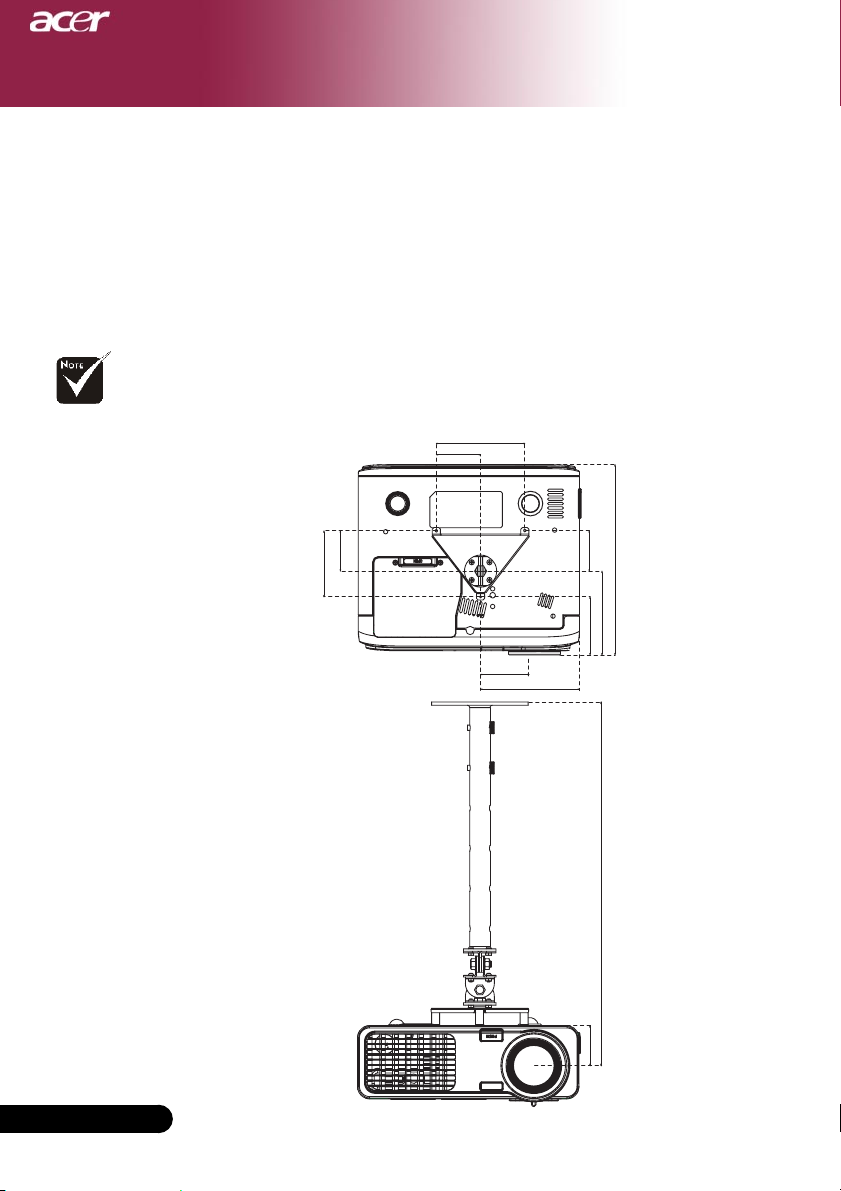
Appendix
Skada som uppstår p.
g.a. felaktig montering
kommer att upphäva
garantin.
Takmontering
1. För att undvika att din projektor skadas, vänligen använd
takmonteringskitet för installation.
2. Om du önskar använda ett takmonteringskit från en tredje
part, se till att de skruvar som används för montering av
projektorn motsvarar följande specifikationer.
Skruvtyp: M2.6
4
Maximal skruvlängd: 10mm
4
4 Minimal skruvlängd
4
110,00
55,00
Svenska...
34
82,15
50,15
60,00
123,00
50,15
236,81
104,31
72,31
Max./Min.
602,5/402,5
49,83
